如何打开忘记密码的文档 word文档密码忘记了怎么办
在日常生活中,我们经常会使用Word文档进行各种文字处理和编辑工作,当我们不慎忘记了设置的密码时,打开文档成为一项棘手的任务。面对这种情况,我们不必过分担心,因为有一些有效的方法可以帮助我们解决这个问题。本文将介绍几种简单易行的方法,帮助大家打开忘记密码的Word文档,让我们一起来了解吧。
具体步骤:
1.Word可以为文档设置保护密码,要打开文档需要输入密码。Word2016以前的版本可以使用绕过密码的方法来打开文档,但Word2016已不能使用以前的方法,需要使用工具来找回密码。
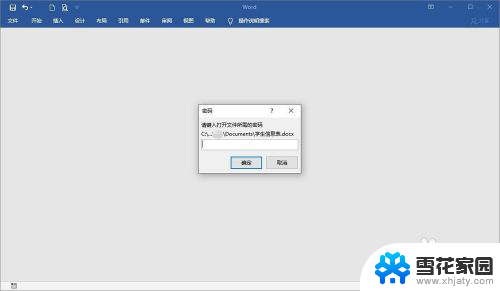
2.本文介绍Word密码为数字的找回方法。新建Word文档,点击菜单然后点击选项打开Word选项对话框。
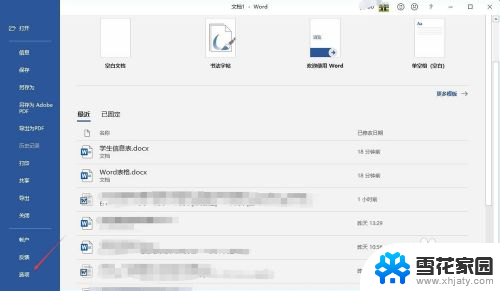
3.在Word选项对话框,点击“自定义功能区”,然后勾选右侧的“开发工具”,点击确定关闭Word选项对话框。
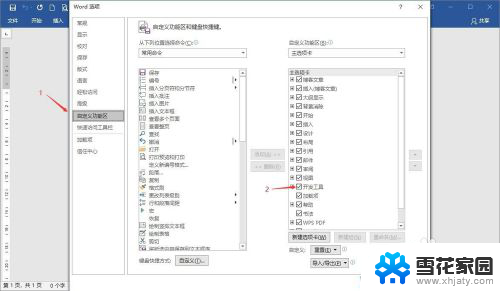
4.点击开发工具菜单,然后点击“Visual Basic”启动Microsoft VB编辑工具。
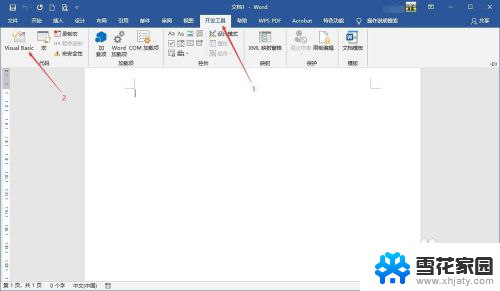
5.在Microsoft VB编辑工具里,双击“ThisDocument”,然后在右边的空白区域输入如下图所示代码。可复制以下代码:
Sub test()
Dim i As Long
i = 0
Dim FileName As String
Application.FileDialog(msoFileDialogOpen).Show
FileName = Application.FileDialog(msoFileDialogOpen).SelectedItems(1)
ScreenUpdating = False
Line2: On Error GoTo Line1
Documents.Open FileName, , True, , i & ""
MsgBox "Password is " & i
Application.ScreenUpdating = True
Exit Sub
Line1: i = i + 1
Resume Line2
ScreenUpdating = True
End Sub

6.代码输入完成后,点击工具栏的三角符号运行代码。运行代码后会弹出打开文件对话框,找到需要找回密码的文件点击打开后,Microsoft VB的代码会运行尝试找回密码。
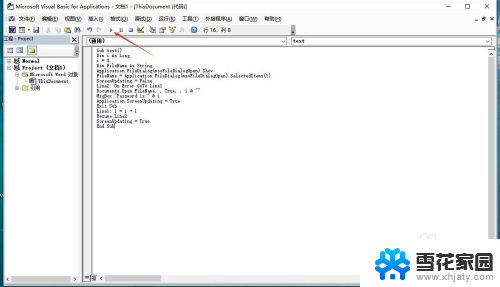
7.如果密码找到会自动使用该密码打开文件。如果密码不是全数字,找回所需的时间也会长些。需要使用专业的密码找回工具,如Advanced Office Password Recovery,请自行下载安装尝试恢复。
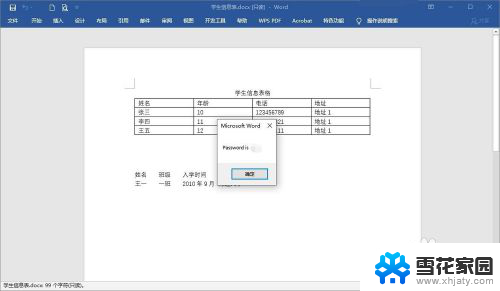
以上是如何打开忘记密码文档的全部内容,如果你遇到这种情况,可以按照以上方法来解决,希望这能对大家有所帮助。
如何打开忘记密码的文档 word文档密码忘记了怎么办相关教程
-
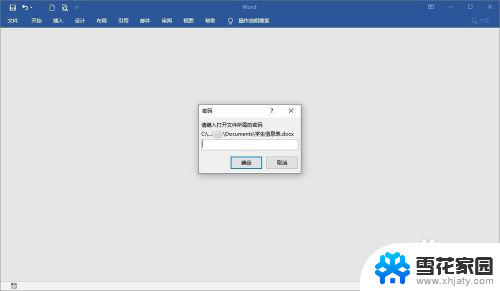 电脑文档忘记密码怎么打开 word文档密码忘记了怎么办
电脑文档忘记密码怎么打开 word文档密码忘记了怎么办2024-07-09
-
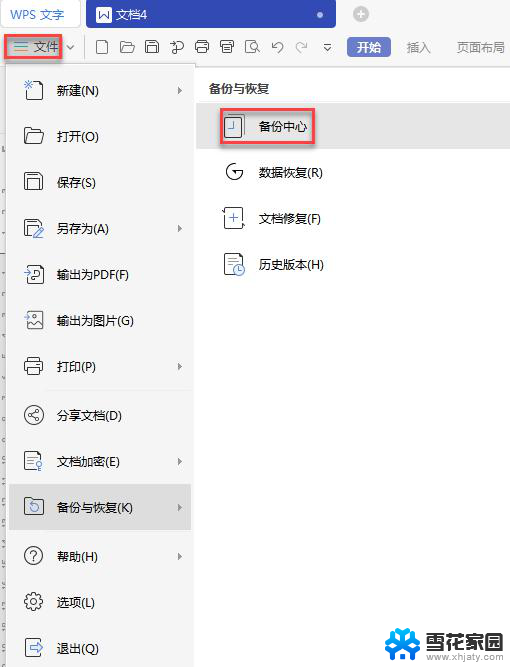 wps文档密码忘了打不开怎么办 wps文档打不开忘记密码怎么办
wps文档密码忘了打不开怎么办 wps文档打不开忘记密码怎么办2024-03-15
-
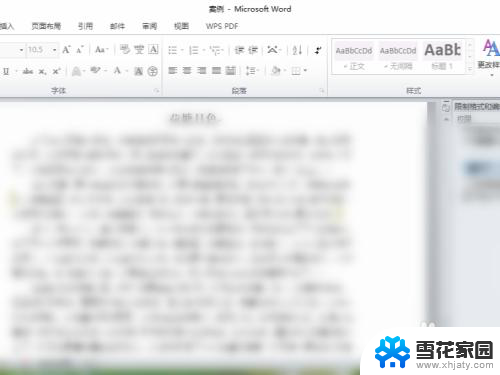 文档加密了不知道密码怎么打开 word文档加密密码忘记解除教程
文档加密了不知道密码怎么打开 word文档加密密码忘记解除教程2024-04-28
-
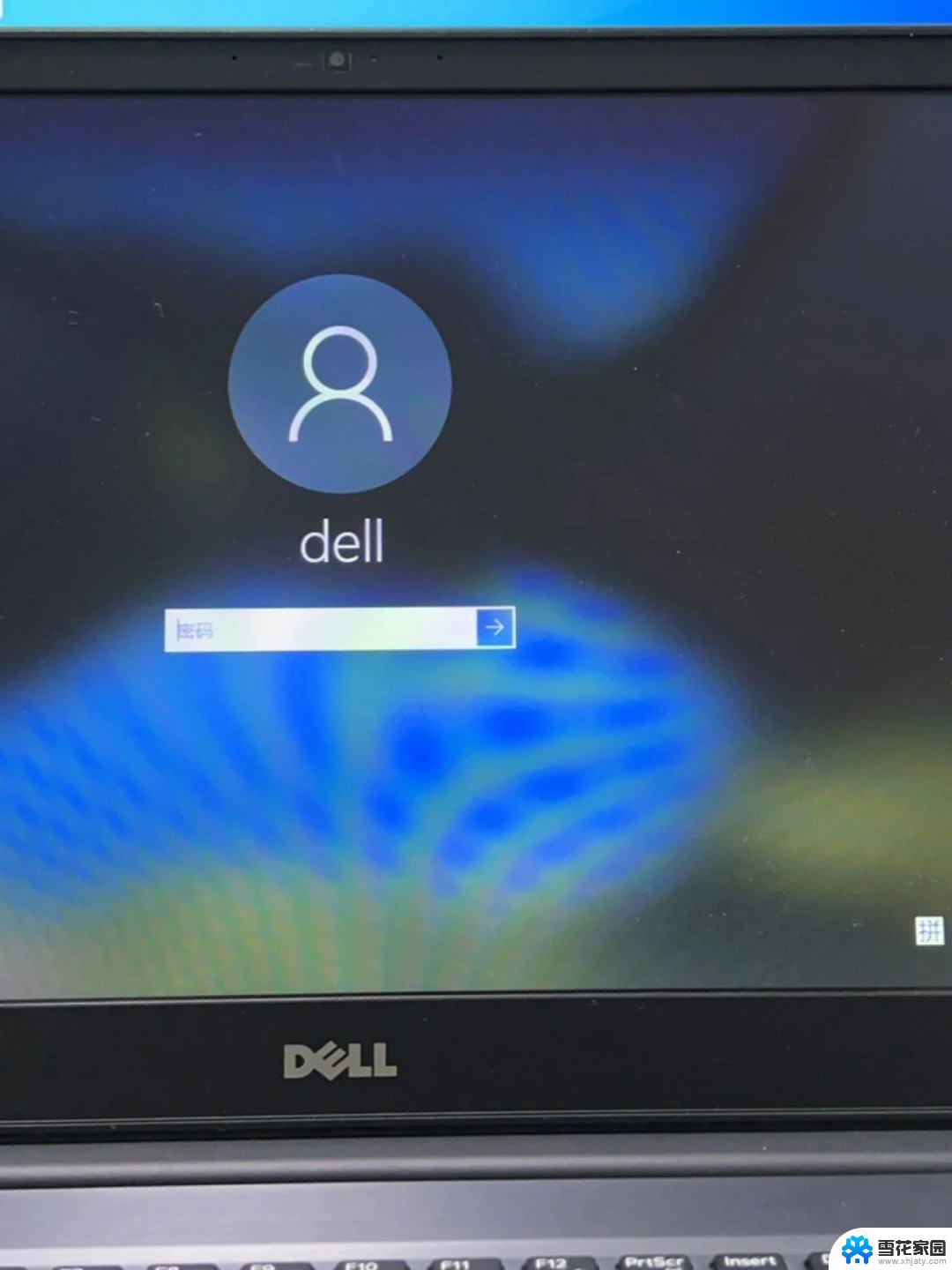 笔记本电脑忘记了登录密码怎么办 开机密码忘了怎么弄
笔记本电脑忘记了登录密码怎么办 开机密码忘了怎么弄2024-03-12
- 笔记本忘了密码怎么办 开机密码忘了怎么办找回方法
- wifi密码忘记了连不上wifi怎么办 忘记路由器wifi密码怎么办
- 笔记本忘记登录密码怎么解决 开机密码遗忘了怎么办
- wps忘记密码 wps忘记密码怎么办
- win 10忘记密码怎么办 开机密码忘了怎么办
- 自己wifi密码忘记了怎么办 家里wifi密码忘了怎么办
- 电脑微信设置文件保存位置 微信电脑版文件保存位置设置方法
- 增值税开票软件怎么改开票人 增值税开票系统开票人修改方法
- 网格对齐选项怎么取消 网格对齐选项在哪里取消
- 电脑桌面声音的图标没了 怎么办 电脑音量调节器不见了怎么办
- 键盘中win是那个键 电脑键盘win键在哪个位置
- 电脑如何连接隐藏的wifi网络 电脑如何连接隐藏的无线WiFi信号
电脑教程推荐